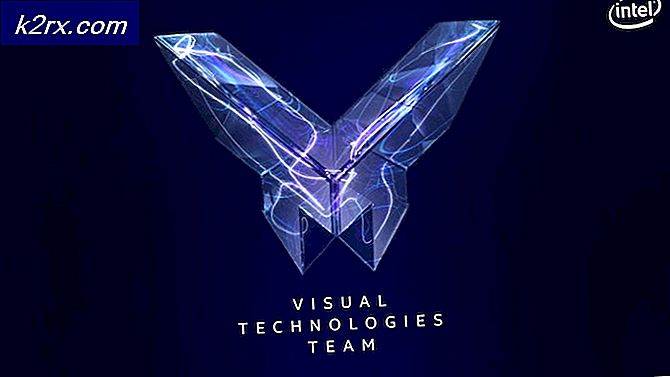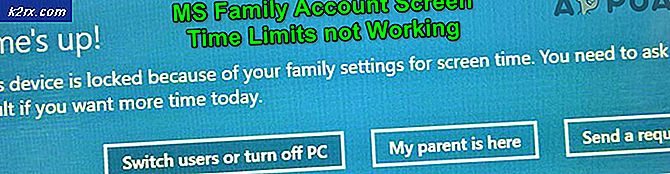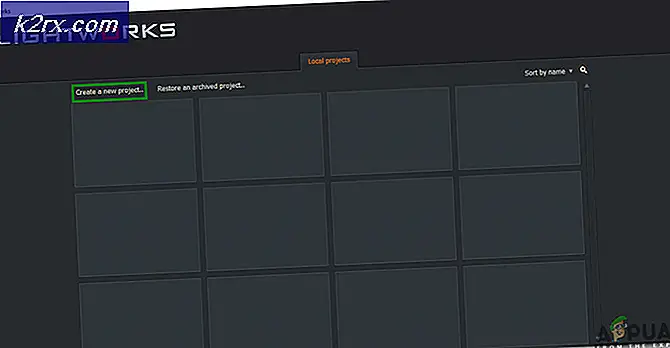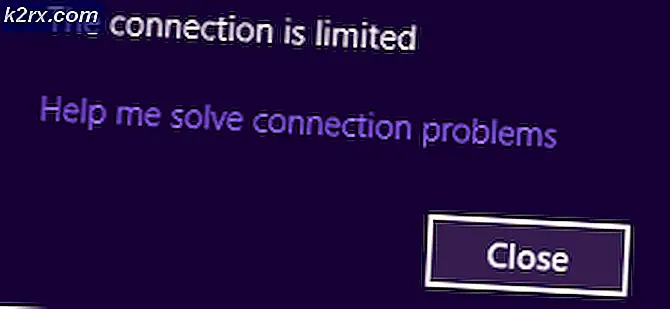Cách tạo ảnh 360 độ cho Facebook
Bạn có thể nhận thấy rằng một số blog, cá tính trực tuyến và thương hiệu của công ty đã tận dụng khả năng hiển thị ảnh 360 độ của Facebook. Với những bức ảnh này, người dùng có thể cuộn quanh một hình ảnh 360 độ. Nền tảng này thậm chí còn hỗ trợ video 360 độ, cho phép các tính năng tương tự, nhưng với video HD.
Các đồ họa 360 độ này rất tuyệt vời để chụp xung quanh màn hình phẳng thông thường của bạn, nhưng chúng cũng có thể tuyệt vời cho các nền tảng thực tế ảo như Google Cardboard. Nền tảng này cho phép người dùng biến điện thoại của họ thành một thiết bị thực tế ảo. Nhưng làm thế nào để bạn tạo ra những hình ảnh này?
Với một chút trợ giúp từ phần cứng mới giá cả phải chăng, bạn có thể tạo video thực tế ảo của riêng bạn và ảnh 360 độ.
Dùng thử Nano Insta360
Một trong những cách rẻ nhất và dễ nhất để tạo video và hình ảnh 360 độ là với Insta360 Nano. Được thiết kế đặc biệt để quay ngay trên iPhone của bạn, máy ảnh 360 độ này nhỏ và nhẹ, chỉ 70g. Bạn có thể chọn Insta360 Nano trên các nhà bán lẻ lớn như Amazon với giá từ 200 đô la đến 300 đô la.
Đính kèm Insta360
Thiết bị IUnsta360 Nano gắn vào iPhone của bạn thông qua cổng sạc Lightning. Bạn sẽ cần phải lật ngược iPhone của mình để sử dụng nó, vì máy ảnh nên nằm ở trên cùng. Bạn sẽ có thể đính kèm nó iPhone 6 trở lên.
Tải xuống ứng dụng
Insta360 cũng đi kèm với một ứng dụng có thể được tải xuống từ Apple App Store miễn phí. Khi bạn đã tìm được ứng dụng, tải xuống và cài đặt ứng dụng, chỉ cần mở ứng dụng và bạn sẽ được cung cấp tùy chọn ghi lại hình ảnh hoặc video. Sử dụng máy ảnh để tạo ảnh tĩnh hoặc máy quay video cho video. Nút tròn lớn ở dưới cùng là nút chụp và vòng tròn nhỏ ở phía dưới cùng bên trái sẽ đưa bạn đến thư viện của bạn.
Điều quan trọng là phải giữ thiết bị của bạn càng nhiều càng tốt khi chụp ảnh, vì ngay cả việc làm mờ nhỏ nhất cũng có thể làm hỏng hình ảnh 360 độ của bạn.
Sử dụng thẻ SD
Nếu bạn muốn lưu hình ảnh trực tiếp vào thẻ SD - lý tưởng cho người dùng iPhone 16 GB - thì bạn chỉ cần trượt thẻ MicroSD vào khe thẻ TF được tìm thấy ở dưới cùng của Insta360 Nano. Không có bộ nhớ mở rộng trên bất kỳ iPhone nào. Đèn LED sẽ chuyển sang màu xanh sau khi lắp thẻ, báo hiệu rằng bạn có thể chụp ảnh.
Chia sẻ hình ảnh của bạn
Khi bạn đã chụp được hình ảnh 360 độ mà bạn hài lòng, bạn có thể chia sẻ hình ảnh đó trực tiếp với bạn bè của mình trên Twitter hoặc Facebook. Chỉ cần tìm nút ở trên cùng bên phải của màn hình và bạn sẽ được cung cấp các tùy chọn chia sẻ sẽ kích hoạt hình ảnh hoặc video của bạn cho bạn bè và người theo dõi.
Mẹo CHUYÊN NGHIỆP: Nếu vấn đề xảy ra với máy tính của bạn hoặc máy tính xách tay / máy tính xách tay, bạn nên thử sử dụng phần mềm Reimage Plus có thể quét các kho lưu trữ và thay thế các tệp bị hỏng và bị thiếu. Điều này làm việc trong hầu hết các trường hợp, nơi vấn đề được bắt nguồn do một tham nhũng hệ thống. Bạn có thể tải xuống Reimage Plus bằng cách nhấp vào đâyChia sẻ video của bạn
Chia sẻ video không đơn giản như chia sẻ hình ảnh nhưng vẫn không phức tạp. Bạn sẽ không được cung cấp bản xem trước 360 độ của video giống như bạn làm với hình ảnh, vì Facebook sẽ cần phải ghép các hình ảnh và khung lại với nhau. Điều này có nghĩa là quá trình tải lên sẽ lâu hơn một chút. Video cũng sẽ không khả dụng ngay lập tức. Một clip dài 20 giây có thể mất tới 10 phút để xử lý sau khi bạn tải lên.
Không thể cung cấp thêm phần cứng? Thử Ảnh toàn cảnh
Facebook cũng cho phép bạn tải lên ảnh toàn cảnh, có thể chụp trên điện thoại Android, iPhone hoặc Windows của bạn. Ảnh chụp toàn cảnh chỉ đơn giản là rộng hơn, nghĩa là bạn có thể chụp ảnh phong cảnh rộng hơn hoặc chụp toàn bộ phòng trong một ảnh phẳng.
Đây là cách bạn làm điều đó
Sử dụng iPhone
Trên iPhone của bạn, tải lên ứng dụng máy ảnh của bạn và ở dưới cùng, vuốt từ PHOTO và SQUARE sang 'PANO'. Hướng máy ảnh của bạn về phía phần đầu tiên của cảnh bạn muốn quay và bạn sẽ được hướng dẫn di chuyển iPhone liên tục khi chụp ảnh toàn cảnh. Có một mũi tên sẽ di chuyển khi bạn di chuyển máy ảnh - mục đích là giữ mũi tên hoàn hảo trên đường màu vàng. Hoàn thành điều này và điện thoại của bạn sẽ tạo ra một hình ảnh siêu rộng.
Sử dụng Windows
Trong một thời gian dài người dùng Windows Phone yêu cầu ứng dụng tạo các ứng dụng toàn cảnh, nhưng ứng dụng Microsoft Camera dành cho Windows 10 Mobile hiện bao gồm chế độ chụp toàn cảnh.
Khi bạn mở ứng dụng, bạn sẽ thấy tùy chọn 'toàn cảnh' ngay bên cạnh các nút máy ảnh và video thông thường. Chọn ảnh toàn cảnh, và bạn sẽ được trình bày với một màn hình tương tự như việc cung cấp iPhone. Bạn sẽ bắt đầu chụp ảnh ở chế độ dọc, và dần dần di chuyển điện thoại sang phải, giữ mũi tên trên đường, cho đến khi bạn đã hoàn thành hình ảnh của mình.
Sử dụng Android
Trong ứng dụng máy ảnh Android, chỉ cần chọn MODE ở cuối màn hình và chọn 'Toàn cảnh' ở bên trái màn hình. Không giống như iPhone và Windows, tính năng chụp toàn cảnh này sẽ yêu cầu bạn cân bằng một vòng tròn nhỏ bên trong một vòng tròn lớn mỗi khi bạn bật máy ảnh. Điều này đảm bảo rằng mỗi khung hình được ghép lại với nhau đều phù hợp với nhau.
Mẹo CHUYÊN NGHIỆP: Nếu vấn đề xảy ra với máy tính của bạn hoặc máy tính xách tay / máy tính xách tay, bạn nên thử sử dụng phần mềm Reimage Plus có thể quét các kho lưu trữ và thay thế các tệp bị hỏng và bị thiếu. Điều này làm việc trong hầu hết các trường hợp, nơi vấn đề được bắt nguồn do một tham nhũng hệ thống. Bạn có thể tải xuống Reimage Plus bằng cách nhấp vào đây